Расширение Вы можете установить из раздела «Расширения» в своем аккаунте. Необходимо найти в списке расширений и кликнуть на кнопку «установить»
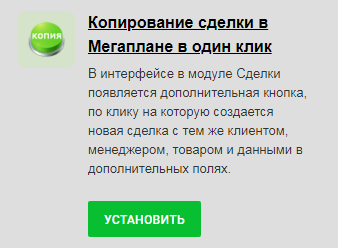
Далее следуем соглашаемся и следуем инструкциям на экране…
Если приложение уже установлено, а Вам требуется провести дополнительные настройки. То проводим следующие манипуляции:
Переходим в «Настройки» — «Приложения» и находим в списке приложение «Копия сделки» и справа от него видим голубую шестеренку, кликнув на которую раскрывается дополнительное меню.
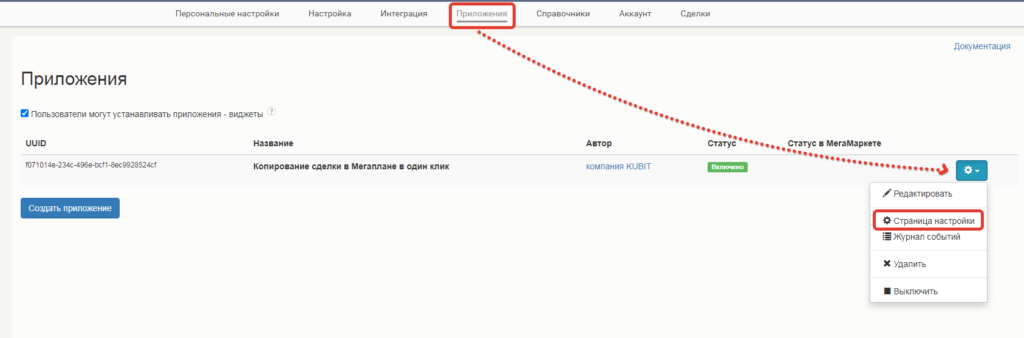
Выбираем пункт «Страница настрoйки»
Откроется страница с контактными данными установщика расширения. А под кнопкой сохранить, кнопка «Точка входа». Кликнув на нее, у нас появляется страница с полем «раскрывающийся список», в котором будут все Ваши схемы бизнес-процессов.

Выбираем нужный, но помним, что сценарии, настроенные в самой схеме могут отрабатывать после ее создания и нужно проводить настройки внимательно. Если что-то работает не так, как Вы ожидали, то возможно причина в них.
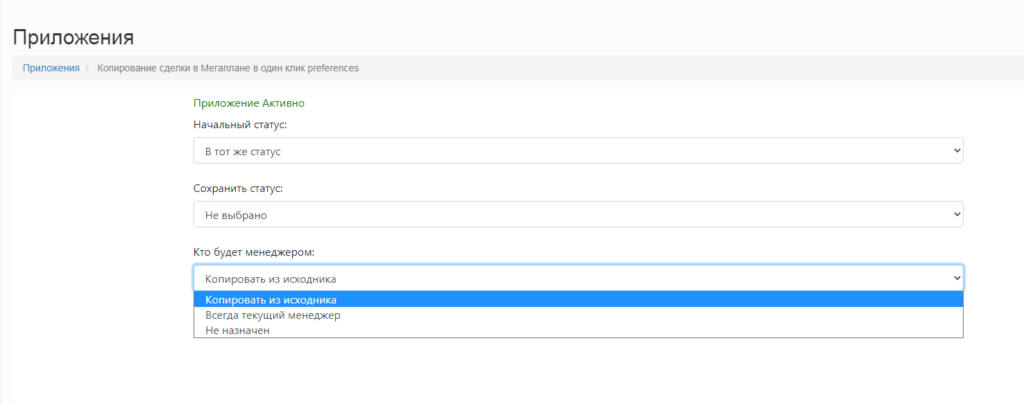
Ниже будет поле «Сохранить статус», в нем можно выбрать любое поле с типом СТРОКА, и тогда в это поле будет попадать название статуса исходной сделки на момента копирования ее.
Последнее поле — «Кто будет менеджером» и здесь 3 варианта:
- копировать из исходника (будет попытка скопировать менеджера из исходной сделки, при условии что на это есть право в самой сделке)
- Всегда текущий менеджер (т.е. тот, кто создает копию)
- Не назначен (поле менеджер будет пустым и тогда, вы вручную или сценарием сможете назначить нужного менеджера)
В случае ошибок, расширение попытается назначить менеджером установщика приложения.
Создателем новой сделки будет всегда тот, кто устанавливал расширение.
Свои отзывы о приложении пишите к нам в тех. поддержку: в правом нижнем углу страницы выбор способа связи.
